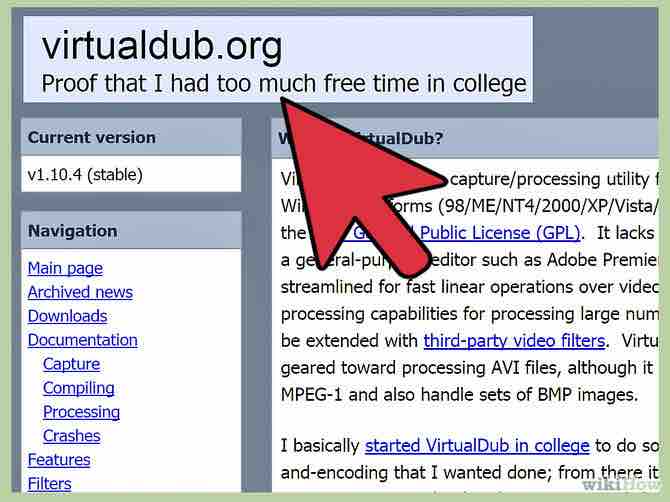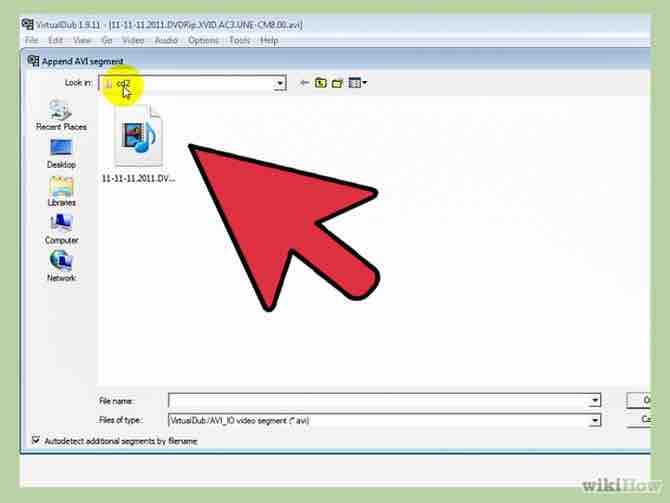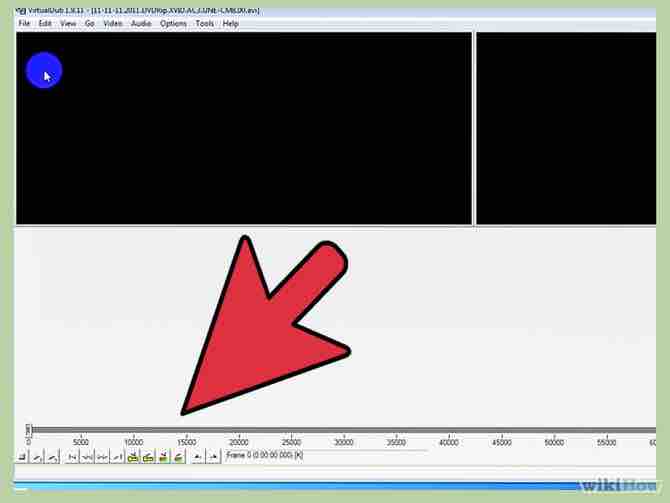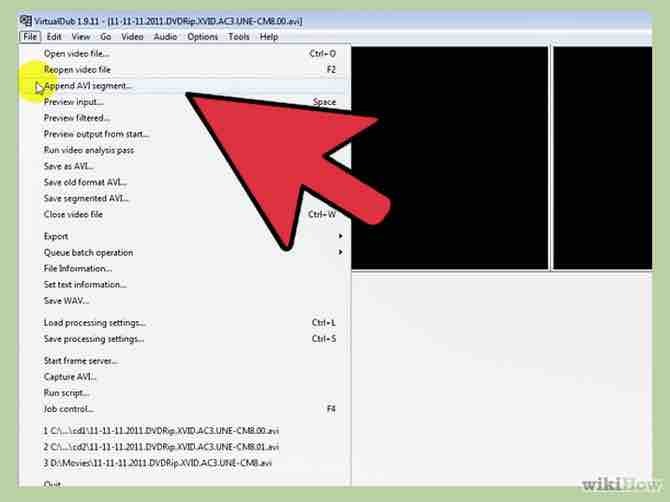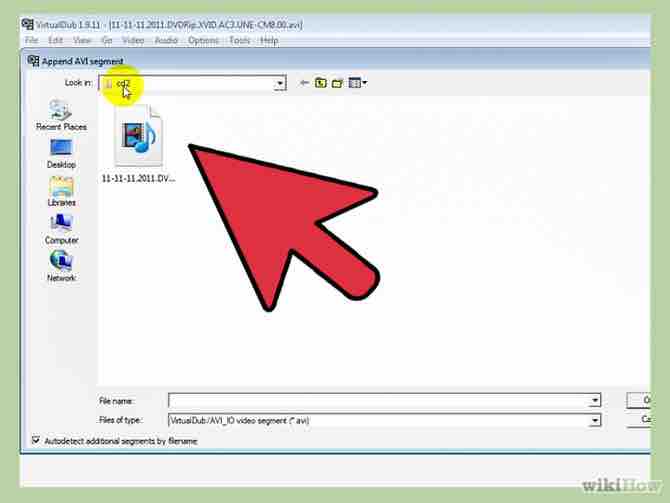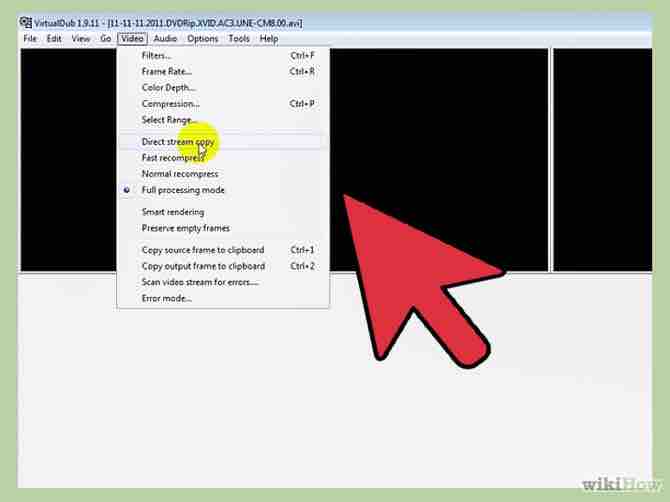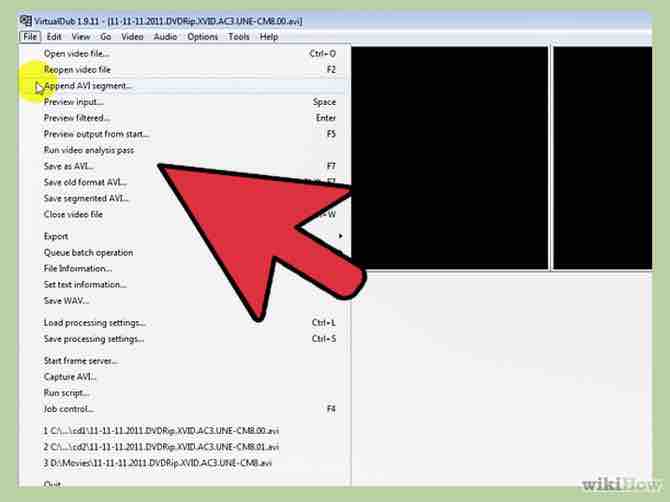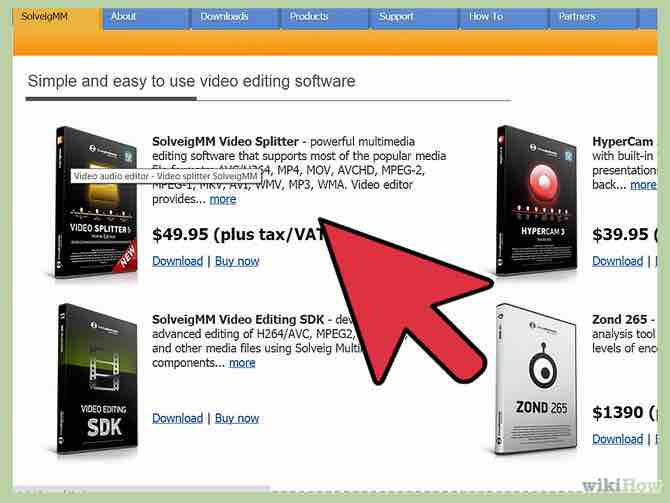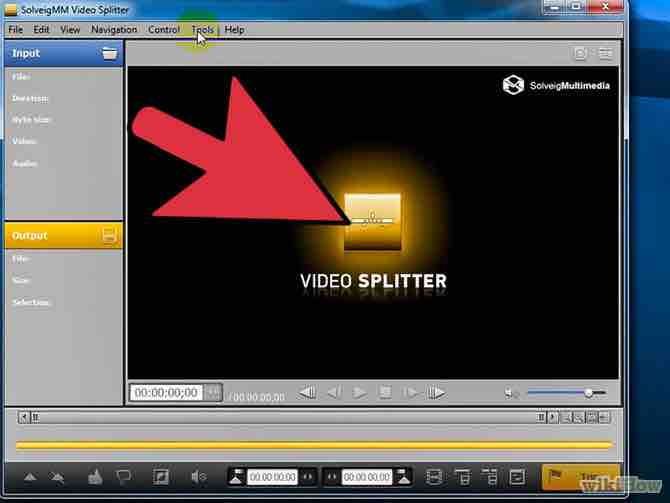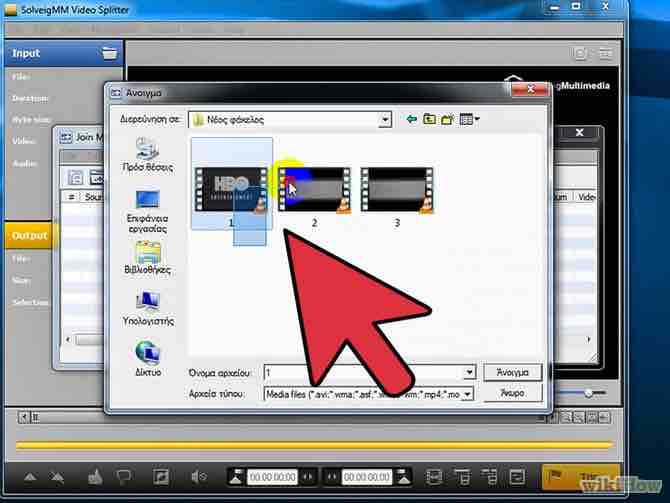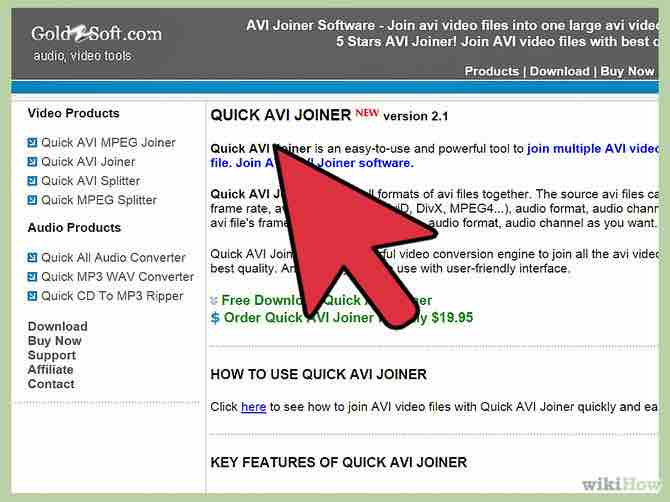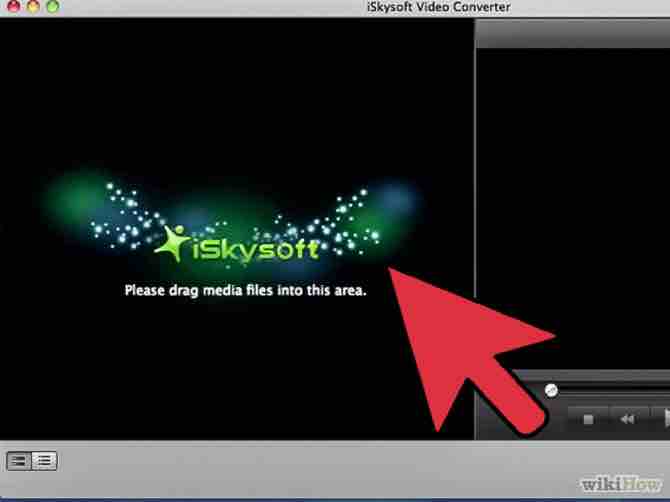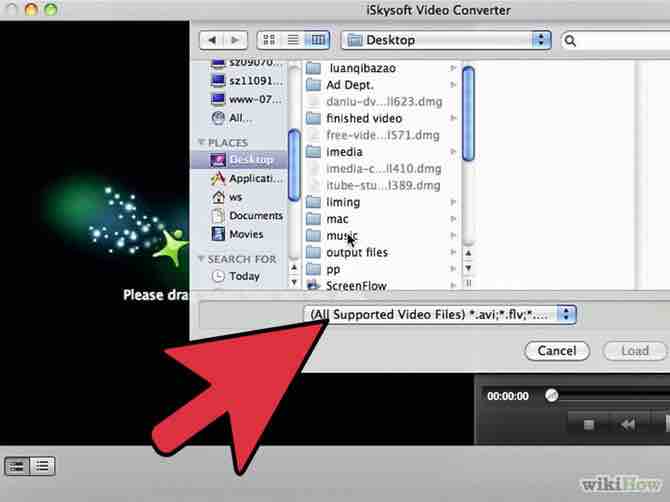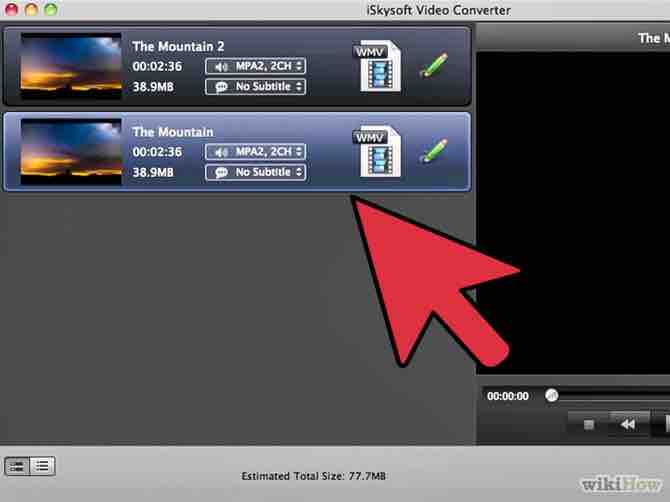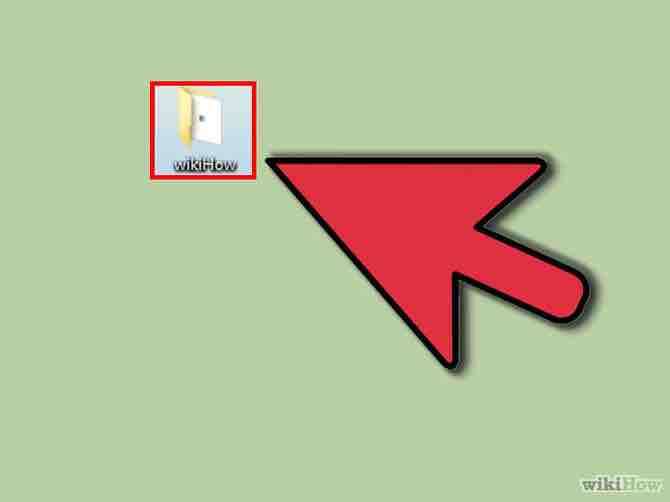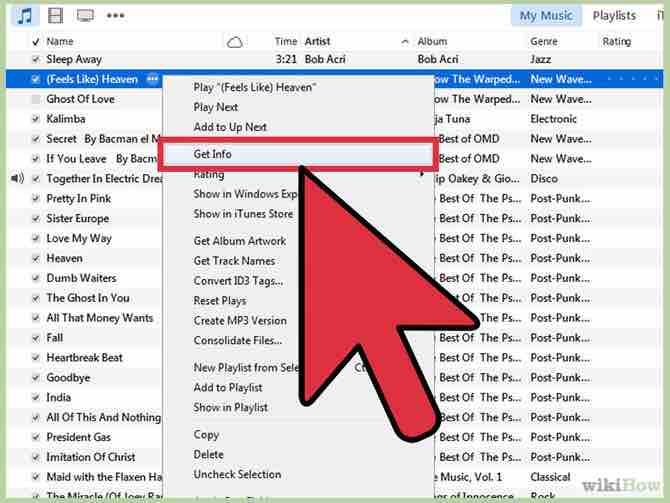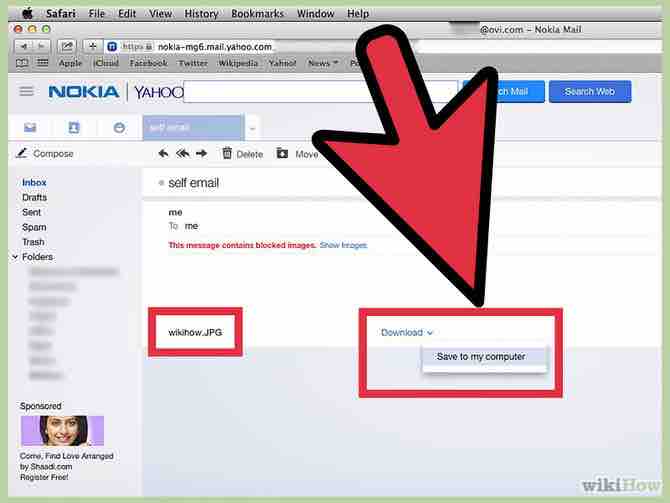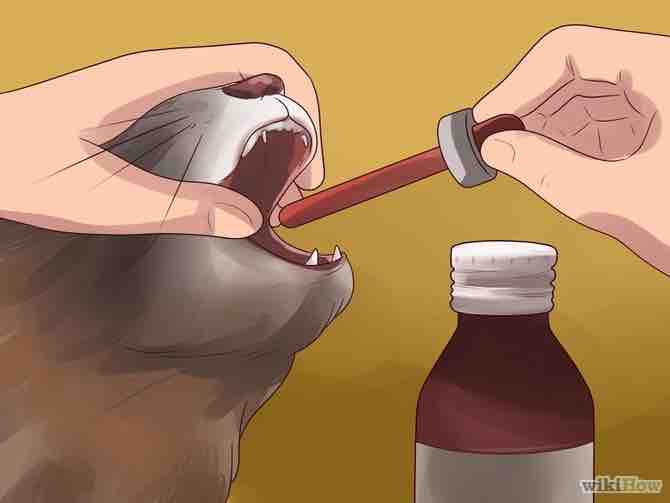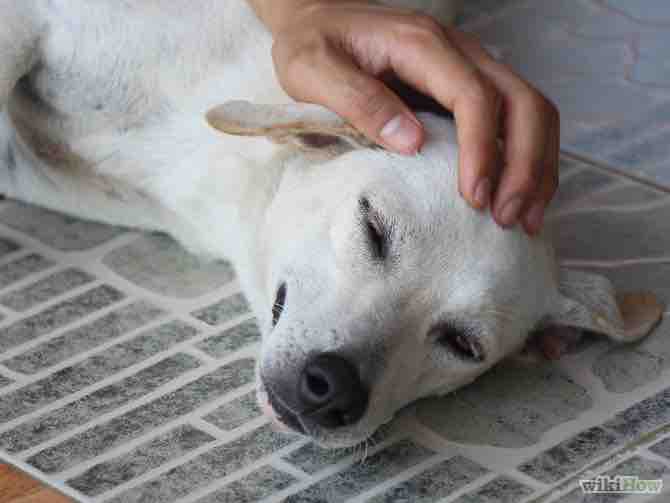Cómo combinar archivos AVI
3 métodos:Combina archivos AVI con “VirtualDub”Usa “SolveigMM Video Splitter” para combinar archivos AVICombina archivos AVI con “Quick AVI Joiner”
AVI (por sus siglas en inglés, Audio Video Interleave) es un formato de archivos multimedia que se usa para crear y reproducir películas. Puedes combinar varios archivos AVI para crear un video más largo. Hay muchos programas que te permitirán combinar archivos AVI.
AnuncioPasos
Método 1 de 3: Combina archivos AVI con “VirtualDub”
- 1Descarga “VirtualDub” del sitio web de “SourceForge” e instálalo en tu computadora.Anuncio
- 2Abre un archivo de video en “VirtualDub” ejecutando el software y haciendo clic en “Open” (abrir) desde el menú de “File” (archivo).
- 3Navega al primer archivo AVI que quieras añadir y haz clic en “Open” (abrir). Ya añadiste el primer archivo AVI que quieres combinar en “VirtualDub”.
- 4Arrastra la barra de desplazamiento de la línea del tiempo al final del primer archivo.
- 5Entra al menú de “File” (archivo) y haz clic en “Append AVI Segment” (adjuntar segmento AVI). Esto abrirá una vez más el navegador de archivos para que puedas seleccionar otro archivo.
- 6Selecciona el segundo archivo AVI desde el navegador de archivos de la misma manera que seleccionaste el primero. Haz clic en “Open” (abrir) para abrir el archivo en “VirtualDub” (verás que aparecerá al final del primer clip de video).
- 7Guarda los ajustes originales de compresión de video haciendo clic en “Video” seguido de “Direct Stream Copy” (copia directa en stream).
- 8Asigna la misma configuración de compresión de audio haciendo clic en "Direct Stream Copy" (copia directa en stream) en el menú de “Audio”.
- 9Guarda el archivo combinado haciendo clic en “Save as AVI” (guardar como AVI) en el menú “File” (archivo) y selecciona la ubicación en donde lo quieras guardar.Anuncio
Método 2 de 3: Usa “SolveigMM Video Splitter” para combinar archivos AVI
- 1Visita el sitio de web de “SolveigMM” para descargar e instalar “SolveigMM Video Splitter".
- 2Ejecuta el “Join Manager” (administrador de unión) después de abrir el programa siguiendo estos pasos.
- Entra al menú de “Tools” (herramientas).
- Desplázate hacia donde dice "Join Manager” (administrador de unión).
- Selecciona "Show Join Manager” (mostrar administrador de unión).
- 3Haz clic en el icono de más (+) en la barra de herramientas o presiona la tecla “Insertar” en tu teclado para abrir la ventana del navegador de archivos.
- 4Navega al directorio que contiene los archivos AVI que quieras combinar y haz clic en “Open” (abrir) para añadir el archivo a “SolveigMM Video Splitter".
- 5Continúa añadiendo archivos hasta que hayas añadido todos los que quieras combinar.
- 6Presiona le icono de “Join File” (unir archivo), tiene un triángulo verde y pequeño en el centro, en la barra de tareas para combinar los archivos.
- 7Ponle un nombre al archivo AVI y guárdalo donde quieras navegando a la carpeta de destino y haciendo clic en “Save" (guardar).Anuncio
Método 3 de 3: Combina archivos AVI con “Quick AVI Joiner”
- 1Entra al sitio web de Goldzsoft para descargar e instalar “Quick AVI Joiner” en tu computadora.
- 2Abre el software y haz clic en el icono de la carpeta que se encuentra al lado izquierdo de la barra de tareas. Esto abrirá el navegador de archivos.
- 3Usa el navegador de archivos para añadir los archivos AVI que quieras combinar y el orden en que los quieras combinar. Verás cómo se añaden los archivos a la lista de archivos en “Quick AVI Joiner”.
- 4Presiona el botón de “Options” (opciones) y selecciona “Set Format as Selected File” (establecer formato del archivo seleccionado). Esto hará que el formato de los archivos originales y del resultado sea el mismo.
- 5Haz clic en el icono de “Guardar” (luce como un disco floppy de color azul) para combinar los archivos AVI y guardar el video final en la carpeta de destino que escojas.Anuncio
Consejos
- Puedes presionar la tecla de Ctrl en tu teclado para seleccionar más de un archivo en la ventana del navegador de archivos.
Referencias
- http://www.afterdawn.com/guides/archive/virtualdub_join_avi.cfm
- http://www.solveigmm.com/en/howto/how-to-join-avi-files-with-video-splitter/
- http://www.goldzsoft.com/avi-joiner/use-avi-joiner.htm
- http://virtualdub.sourceforge.net/
- http://www.solveigmm.com/en/products/video-splitter/
- http://www.goldzsoft.com/avi-joiner/
Acerca del artículo
Categorías: Manipulación de archivos